很多人不知道秀米编辑器怎么设置滑动模板?今日为你们带来的文章是秀米编辑器设置滑动模板的方法,还有不清楚小伙伴和小编一起去学习一下吧。
第一步:打开秀米编辑器,点击【添加新的图文】(如图所示)。
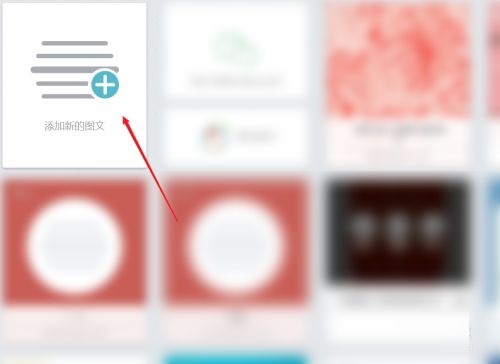
第二步:进入,点击【布局】(如图所示)。
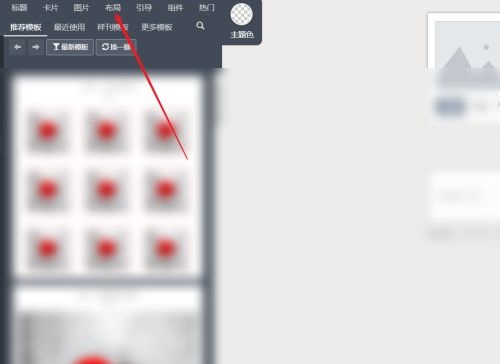
第三步:进入,选择【滑动】(如图所示)。
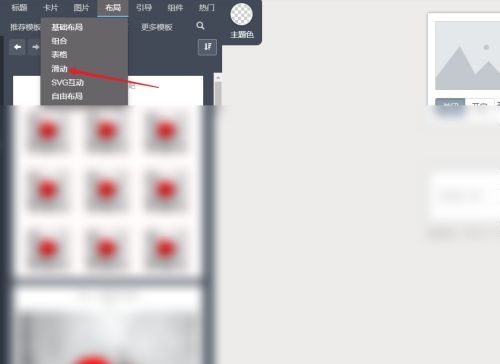
第四步:进入,选择【模板】(如图所示)。
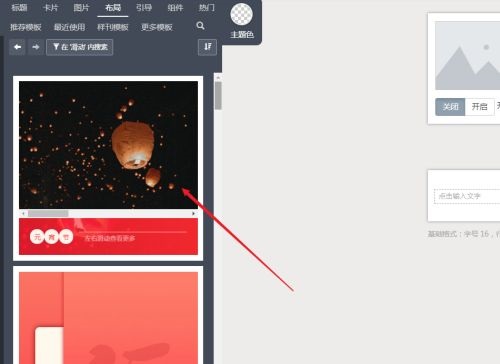
第五步:进入,即可编辑【滑动模板】,可更换图片(如图所示)。
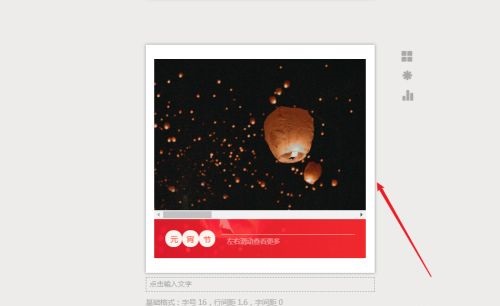
以上就是小编给大家带来的秀米编辑器怎么设置滑动模板的全部内容,希望能够帮助到大家哦。
时间:2024-05-11来源:华军软件教程作者:火箭
很多人不知道秀米编辑器怎么设置滑动模板?今日为你们带来的文章是秀米编辑器设置滑动模板的方法,还有不清楚小伙伴和小编一起去学习一下吧。
第一步:打开秀米编辑器,点击【添加新的图文】(如图所示)。
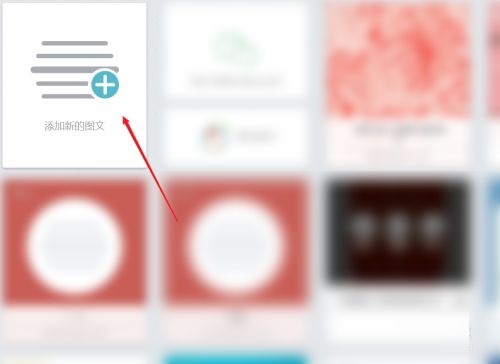
第二步:进入,点击【布局】(如图所示)。
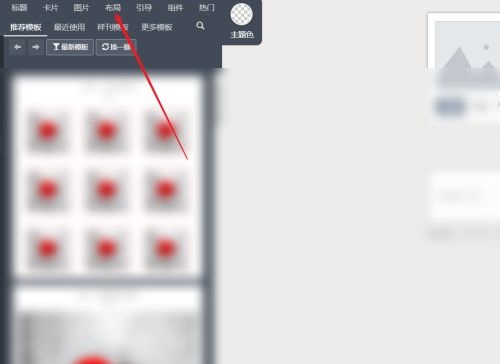
第三步:进入,选择【滑动】(如图所示)。
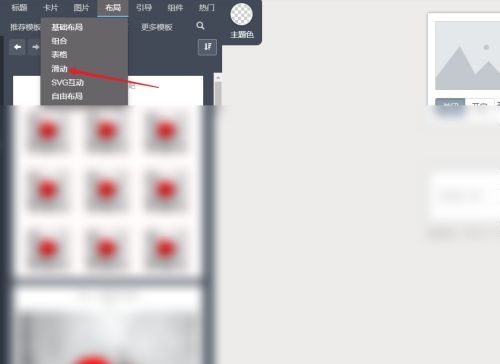
第四步:进入,选择【模板】(如图所示)。
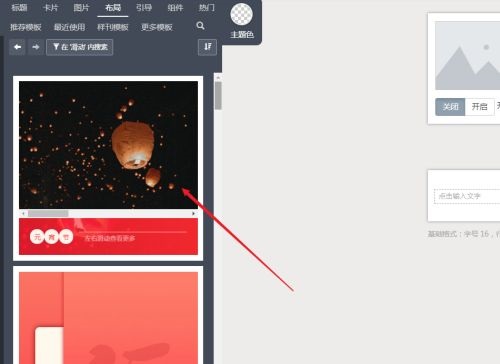
第五步:进入,即可编辑【滑动模板】,可更换图片(如图所示)。
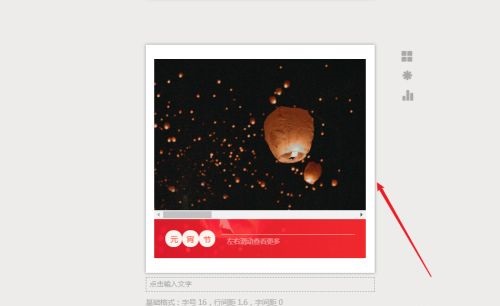
以上就是小编给大家带来的秀米编辑器怎么设置滑动模板的全部内容,希望能够帮助到大家哦。